Cara membuat label email pada gmail
Salah satu cara untuk mengelompokkan email masuk adalah dengan menambahkan atau membuat label email pada gmail untuk email yang masuk tersebut agar memudahkan kita saat mencari kembali email yang kita butuhkan dengan hanya klik label yang terlihat pada beranda gmail sebelah kiri bawah lihat contoh label pada beranda gmail :
Berikut ini saya tuliskan beberapa petunjuk Cara membuat label email pada gmail :
1. Silahkan masuk dengan akun Gmail anda, pada beranda Gmail klik ‘Setelan’ dilanjutkan klik ‘Label’ atau klik ‘Edit Label’ pada daftar label anda. Lihat contoh beranda Gmail :
2. Pada setelan label kita akan membuat label baru lihat kolom kosong paling bawah diatasnya tertulis ‘Buat Label Baru’ silahkan masukkan label baru anda kemudian klik ‘Membuat’. Lihat contoh gambar di bawah ini :
3. Kemudian setelah label sudah tampil kita akan menerapkannya pada email masuk klik ‘Kotak masuk’ pilih beberapa email yang akan ditambahkan Label dengan menandai atau memberi tanda centang pada kotak di sampingnya kemudian klik menu dropdown ’Mau diapakan?’ kemudian muncul pilihan silahkan pilih label yang di buat anda tadi lalu klik labelnya dilanjutkan klik ‘Lakukan’. Lihat pada gambar di bawah ini :
4. Kemudian centang ulang email masuk yang sudah di beri label kemudian klik ‘Arsipkan’ secara otomatis semua email yang terpilih di kotak masuk akan berpindah ke Label yang sudah anda buat tadi. Selesai.. Lihat pada gambar di bawah ini :
Dengan tips dan triks Cara membuat label email pada gmail semoga bisa membantu anda.

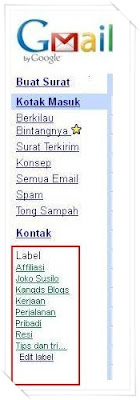







0 Comments
Informasi Pilihan Identitas:
Google/Blogger : Khusus yang punya Account Blogger.
Lainnya : Jika tidak punya account blogger namun punya alamat Blog atau Website.
Anonim : Jika tidak ingin mempublikasikan profile anda (tidak disarankan).